實驗系統:kubuntu-15.10-desktop-amd64 關於pyenv的介紹:一般在操作系統中我們會安裝多個Python版本,在*nix系統中一般預設就自帶了Python2與Python3兩個版本,所以在進行Python版本切換時會比較麻煩,pyenv就提供了一種簡單的方式。pyenv是一
實驗系統:kubuntu-15.10-desktop-amd64
關於pyenv的介紹:一般在操作系統中我們會安裝多個Python版本,在*nix系統中一般預設就自帶了Python2與Python3兩個版本,所以在進行Python版本切換時會比較麻煩,pyenv就提供了一種簡單的方式。pyenv是一個能簡易地在多個Python版本中進行切換的工具,它簡單而優雅。
pyenv有以下功能:
-
進行全局的Python版本切換
-
為單個項目提供對應的Python版本
-
使用環境變數能讓你重寫Python版本
-
能在同一時間在不同版本間進行命令搜索
擁有以下特點:
-
只依賴Python本身
-
將目錄添加進$PATH即可使用
-
能夠進行virtualenv管理
1.安裝前期依賴包:
sudo apt-get install -y make build-essential libssl-dev zlib1g-dev libbz2-dev libreadline-dev libsqlite3-dev wget curl llvm libncurses5-dev libncursesw5-dev git vim
2.使用腳本快速安裝pyenv:
curl -L https://raw.githubusercontent.com/yyuu/pyenv-installer/master/bin/pyenv-installer | bash
3.安裝完成後,請按照pyenv提示的內容來配置環境變數:
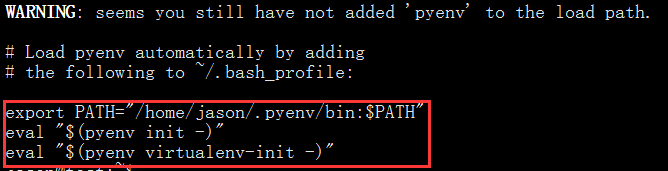

vim ~/.bash_profile ------------------------------------------->
export PATH="/home/jason/.pyenv/bin:$PATH"
eval "$(pyenv init -)"
eval "$(pyenv virtualenv-init -)"
<------------------------------------------
source ~/.bash_profile //編輯保存完成後,請source一下,確保其生效
4.測試安裝是否成功,並安裝指定版本的python:
pyenv -v //查出現下圖所示,表示安裝成功

安裝python:
pyenv install --list | less //查看可以安裝的版本 pyenv install 3.4.2 //指定某一版本安裝
pyenv versions //查看已安裝版本


5.配置虛擬目錄,並安裝ipython:
mkdir test //創建一個工作目錄 cd test pyenv virtualenv 3.4.2 test //根據某一版本創建虛擬環境
pyenv local test //將此目錄設置為該環境
pip install ipython //為該環境安裝ipython
使用中,大家可以通過 pyenv virtualenvs 來查看虛擬環境,我這裡可以看到已經有一個test了。

當我不在這個目錄中工作時,python版本為系統預設的2.7.10。讓我切換到test目錄下時,python版本即變為了我剛纔設定的3.4.2了,非常方便。


6.額外拓展,使用jupyter:
jupyter 是把 IPython 和 Python 解釋器剝離後的產物,將逐漸替代 IPython 獨立發行。jupyter 可以和 Python 之外的 程式結合,提供新的、強大的服務。比如 Ruby REPL 環境 IRuby 和 Julia REPL 環境 IJulia。
cd test //進入到剛纔的虛擬環境下 pip install jupyter jupyter notebook --ip=0.0.0.0 //運行

我這台虛擬機的ip是192.168.75.130,在瀏覽器里打開http://192.168.75.130:8888,即可訪問到頁面。創建一個python3的頁面,即可開始在web端運行代碼了。這裡還支持Markdown,大家可自行嘗試。
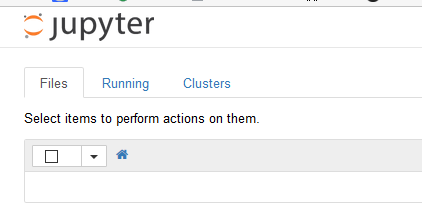

到這裡,演示結束,感謝大家收看,謝謝!



